WPS2019如何避免输入重复项?WPS2019数据重复怎么办?WPS2019有拒绝录入重复项功能,也有删除重复项功能。WPS2019数据重复处理功能在哪?在WPS2019中,选择需要处理的表格,就能在菜单栏出现数据,数据下就有数据重复的处理工具。下面来看看WPS2019拒绝录入重复项在哪,以及数据重复的解决方法。
WPS2019拒绝录入重复项在哪
1、打开wps2019,新建一个空白表格,输入要录入的内容(如下图)
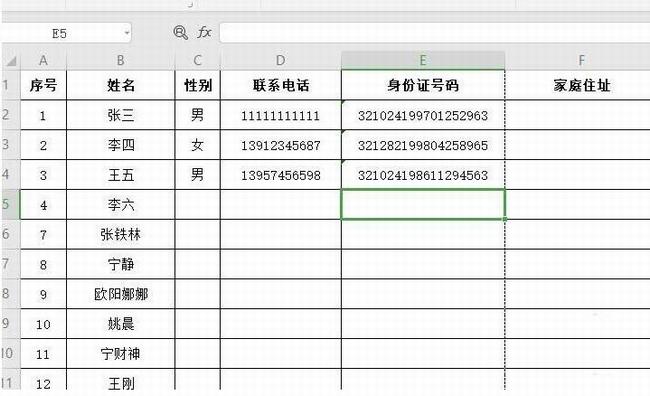
2、表格中,身份证号码具有唯一性,所以选中此列,点击菜单栏“数据”,点击“拒绝录入重复项”(如下图)
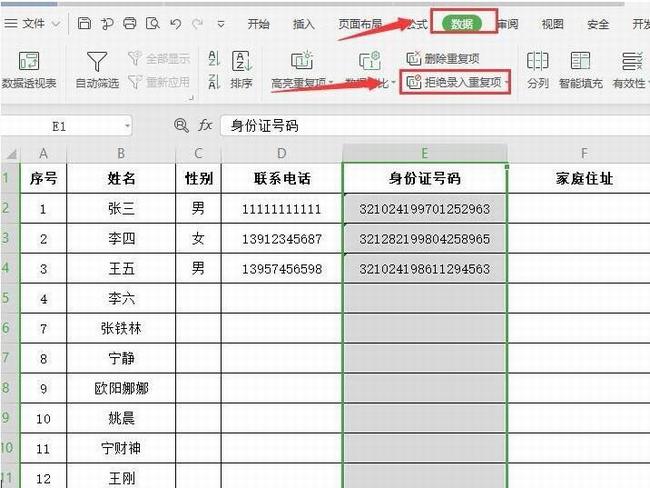
3、在显示的下拉选项中,选择“设置”(如下图)
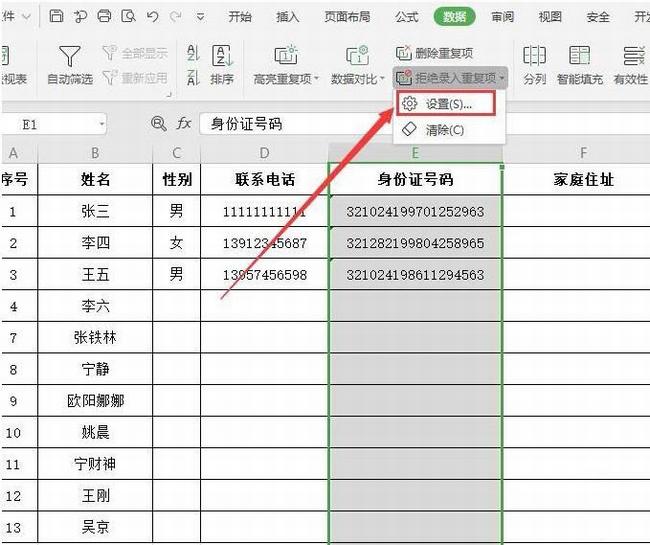
4、在弹出的对话框中,点击“确定”就设置成功了(如下图)
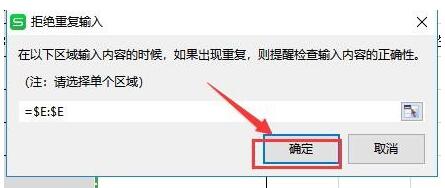
5、然后在E5单元格输入E4单元格的内容,会提示“拒绝重复输入”(如下图)
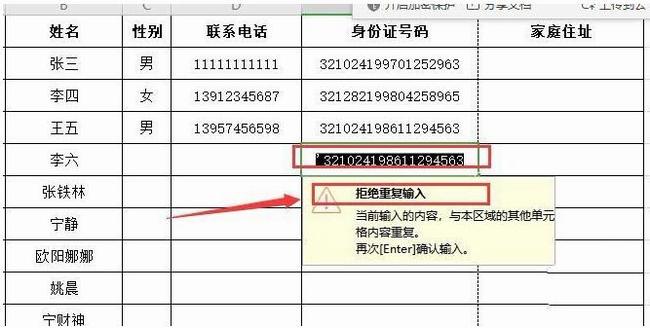
6、需要恢复成可以设置重复项时,点击菜单栏数据,“拒绝输入重复项”,“清除”就可以了(如下图)
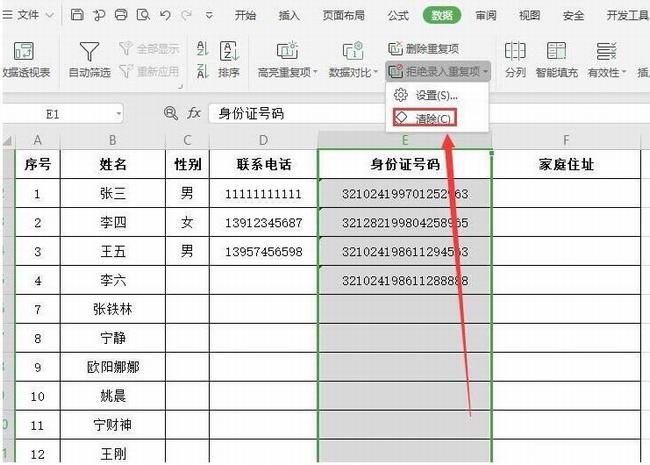
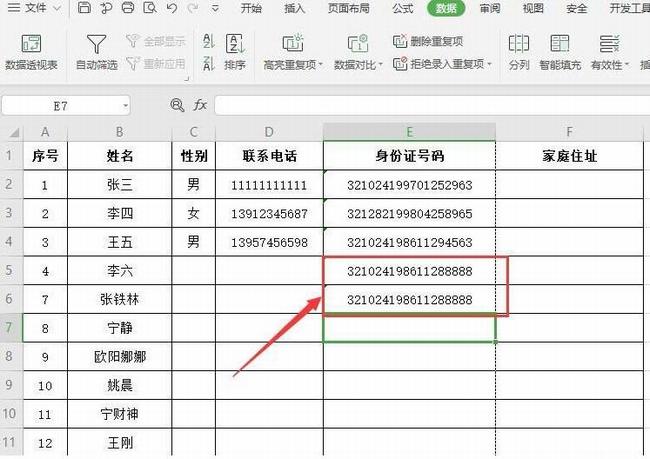
WPS2019数据重复怎么办
1、首先我们在电脑上打开要编辑的数据,可以看到表格中有重复的数据。

2、这时我们可以选中表格中的所有单元格。
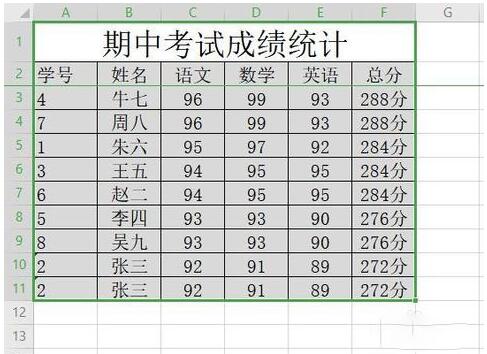
3、接着点击wps2019应用中的“数据”菜单项。
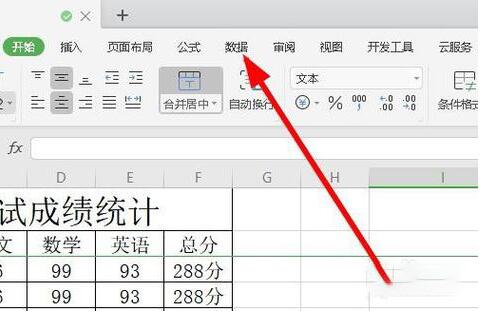
4、接下来点击数据工具栏上的“删除重复项”按钮。
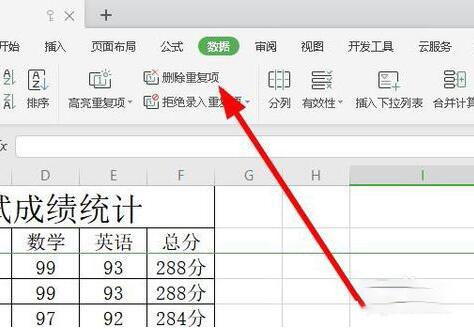
5、接着在弹出的删除重复项窗口中,我们可以根据表格,选择删除的参数列,比如B列
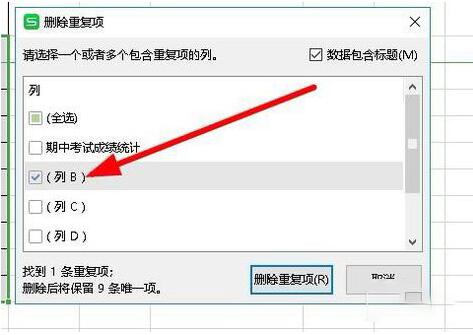
6、这时会弹出一下已删除列的提示,点击确定按钮。
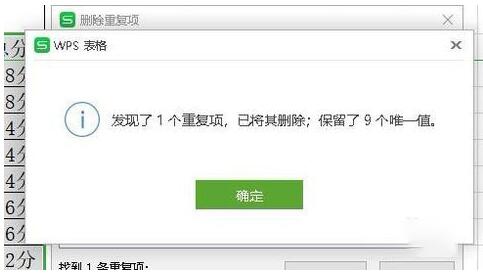
WPS2019如何批量查找数字 WPS文字如何批量替换数字
WPS2019如何批量修改数字?WPS2019如何批量查找数字?WPS2019如何批量替换数字?WPS2019批量修改数字使用什么来查找、替换?当我们批量修改文字时,可以使用查找、全部替换,但是数字有1到10、11等,如何批量替换数字呢?WPS文字中可以批量查找、替换数字,下面来看看WPS2019批量修改数字图文教程。
7、回到wps2019的编辑界面,可以看到重复的数据已被删除了。
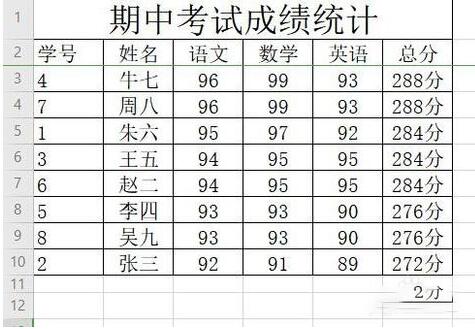
WPS重复项如何使用
1、开打WPS表格,选中拒绝重复的单元格。点击“数据”——“重复项”——“拒绝重复录入”。


2、此时,弹出一个对话框,点击“确定”即完成。
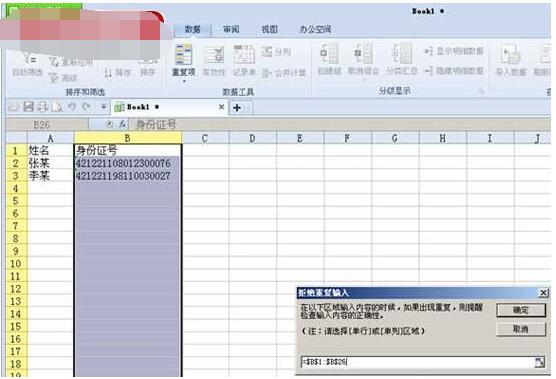
3、当在选定的单元格,输入一个相同数据时,便会自动弹出一个对话框,提示输入有错。
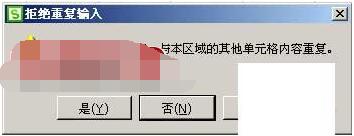
WPS2013如何通过条件公式查找双重重复项
1、先选择要设置的区域范围。

2、找到条件格式并打开。
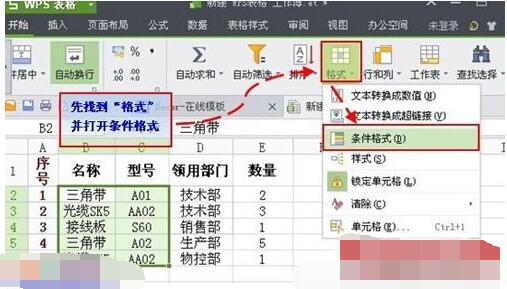
3、打开条件格式对话框后下拉选择公式。
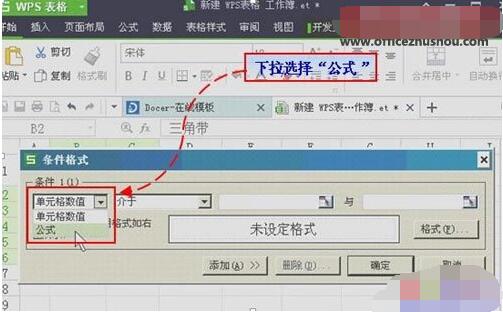
4、输入公式::=SUMPRODUCT(($B$2:$B$1000=$B2)*($C$2:$C$1000=$C2))》1
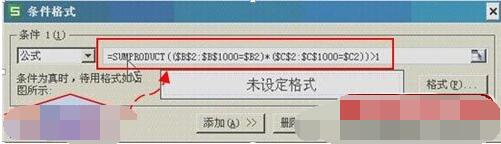
5、点击格式,选择字体颜色。
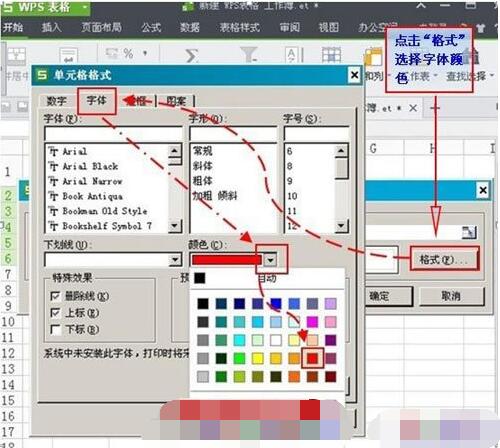
6、点击图案,选择底纹色。
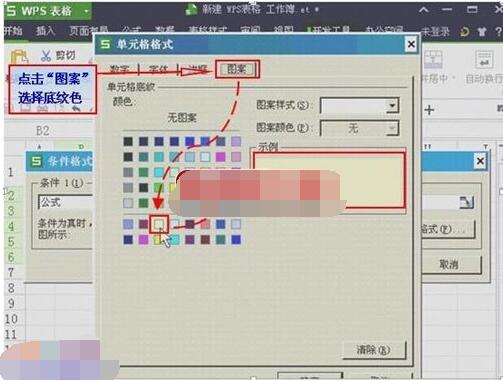
7、设置完成后点击确定按钮。
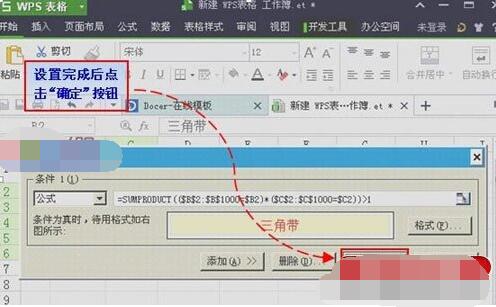
8、最终效果如下所示:
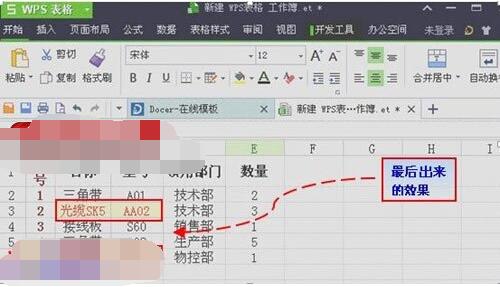
以上就是WPS2019拒绝录入重复项、数据删除重复项的使用图文教程。WPS在2019更早的版本就有数据——重复项的处理功能,在更早的版本需要通过条件公式来查找双重重复项。WPS2019有单独的删除重复项、拒绝录入重复项功能,可以一键设置,避免录入重复数据,也能一键查找、删除重复数据。关注office学习网,解锁更多软件教程。
教你如何解决PPT转DOC难题
随着天气越来越热,慢慢的步入夏天,毕业季也即将来到。而在学习工作结束之余,当然是要做好总结,而PPT展示则是我们常用的一款展示软件。 PPT格式是我们老师运用Power Point或WPS演示制作幻灯片后保存的文件格式,而DOC格式是我们利用WORD或WPS文字在文字处理完成后保存的文件格式。按照常规来说,我们想从



